-
路由器密码忘了怎么办,小编告诉你路由器密码忘记怎么解决
- 2018-05-21 13:52:00 来源:windows10系统之家 作者:爱win10
我们都知道如今的智能手机连wifi时都能自动记住密码,所以导致许多人没有记wifi密码,当手机更新,换手机后却无法连上wifi了,那么路由器WiFi密码忘记了怎么办?下面,小编就来跟大家讲解路由器密码忘记的解决方法。
由于手机、笔记本电脑等无线设备,具备自动保存WiFi信息的功能,也就是连接某个WiFi后,会自动保存这个WiFi名称、WiFi密码,在家中使用了无线路由器,为了防止别人蹭网都设置了密码,如果路由器密码忘记怎么解决?下面,小编给大家带来了路由器密码忘记的解决方法。
路由器密码忘记怎么解决
在路由器网线口一侧,按住reset按钮7秒以上,注意此重置按钮可能需要牙签才能按到。按下持续时间需要7秒以上,看到所有指示灯同时闪亮一下后表示重置成功!

路由器密码系统软件图解1
重置成功后,用电脑重新连接你的无线路由器。这时你的路由器登陆密码已经成为路由器后面标签表示的admin。
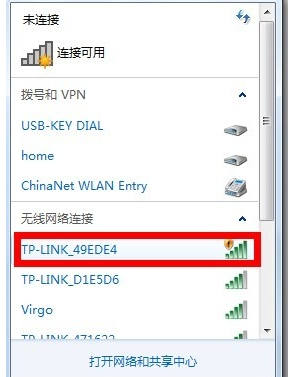
路由器系统软件图解2
为防止别人修改路由器设置,登陆成功后进入“系统工具”--“修改登陆口令”,安文本框说明输入相应信息,点击保存修改成功!

忘记密码系统软件图解3
下面教大家备份路由器设置,这样下次重置路由器后就不用再次重新设置了!进入“系统工具”--“备份和载入配置”页面选择备份配置文件
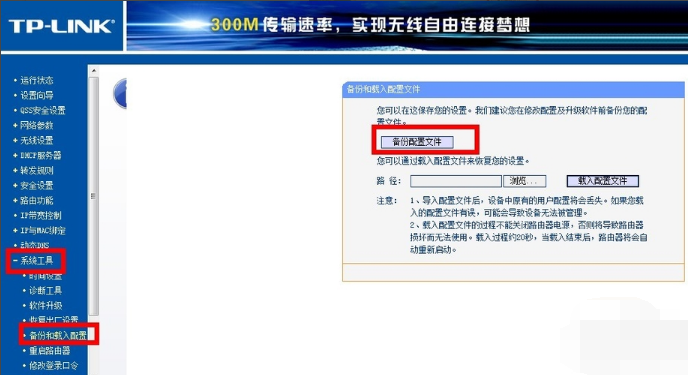
路由器密码系统软件图解4
有了配置备份,那么下次重置后可以直接调用,进入“系统工具”--“备份和载入配置”页面选择浏览,选择你备份的配置文件!然后点击载入配置
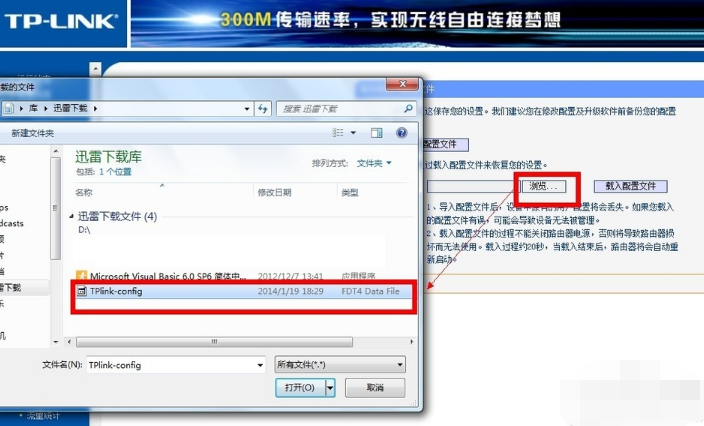
路由器系统软件图解5
以上就是路由器密码忘记的解决方法了。
猜您喜欢
- 联想win7旗舰安装系统教程2016-11-02
- win10录制桌面怎么设置2017-05-11
- 在Windows XP中模拟Windows 7任务栏效..2015-01-19
- 小编告诉你解决u盘无法格式化的方法..2018-10-11
- win10无线打印机怎么设置2016-08-21
- windows7如何激活系统2023-02-13
相关推荐
- ylmf ghost win7 sp1推荐下载 2017-01-11
- 系统之家windows10安装步骤 2016-11-10
- 华硕 驱动,小编告诉你华硕网卡驱动程.. 2018-08-22
- 电脑截图,小编告诉你电脑截图快捷键是.. 2018-05-05
- 一键重装系统win8 32位专业版教程.. 2016-09-15
- 什么软件能一键重装系统呢?.. 2017-02-27





 系统之家一键重装
系统之家一键重装
 小白重装win10
小白重装win10
 深度技术ghost win10 x64专业版v201605
深度技术ghost win10 x64专业版v201605 微软Windows8.1预览版官方下载大全(含简体中文)
微软Windows8.1预览版官方下载大全(含简体中文) 魔法猪ghost win7 x32位 旗舰版201507
魔法猪ghost win7 x32位 旗舰版201507 PeaZip 4.9.2 绿色多语版 (跨平台的一款压缩与解压缩软件)
PeaZip 4.9.2 绿色多语版 (跨平台的一款压缩与解压缩软件) 果苗浏览器 v1.0官方版
果苗浏览器 v1.0官方版 办公浏览器 v1.1官方版
办公浏览器 v1.1官方版 百度输入法2.
百度输入法2. TagScanner v
TagScanner v 系统之家ghos
系统之家ghos 小白系统Win8
小白系统Win8 酷狗2013 v7.
酷狗2013 v7. QupZilla浏览
QupZilla浏览 IE9.0中文完
IE9.0中文完 魔法猪 ghost
魔法猪 ghost 喜马拉雅 v3.
喜马拉雅 v3. 图驴(三维浏
图驴(三维浏 深度技术win8
深度技术win8 金山猎豹浏览
金山猎豹浏览 粤公网安备 44130202001061号
粤公网安备 44130202001061号